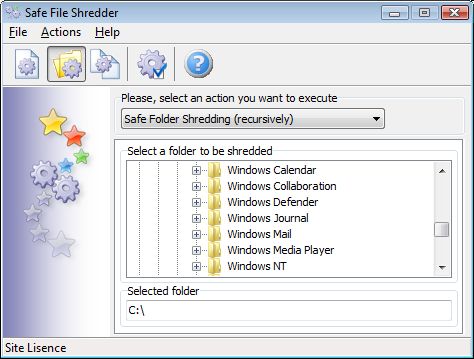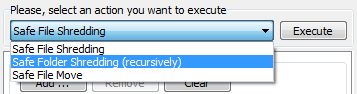Pasta de Segurança descrição do procedimento Shredding
Passo a passo com instruções para o modo de segurança Shredding Folder
Como apagar arquivos e pastas e certifique-se que ninguém possa recuperá-los para sempre. Como mover arquivos para outro dispositivo de armazenamento e apagar todos os rastros.
Safe Mode Folder Shredding
Para executar a operação de retalhamento pasta que você deve:
1. Ative o “Safe pasta Shredding” moda
2. Selecione uma pasta para ser triturado
3. Execute o processo de trituração
Abra a lista de ações e selecione a “Safe pasta Shredding” ação.
Para ativar o “Safe pasta Shredding” moda
Você também pode pressionar o segundo botão do menu do programa.
Seleccione a pasta a ser desfiado
Escolha o disco rígido ou em outro local e selecione o nome da pasta que você deseja ser desfiado.
Execute a pasta retalhamento
Para começar a rasgar a imprensa Executar botão. O processo será iniciado eo indicador de progresso será mostrada.
Nota: Os arquivos já processados são triturados para sempre !
A fim de parar a operação de retalhamento, você deve pressionar o botão Parar. O programa irá pedir-lhe para aguardar o final da operação atual.
Quando a operação atual for concluída, o diálogo de confirmação será exibida.
Quando o processo for concluído shredder, você receberá uma das mensagens:
Operation completed successfully Operation completed with errors
Em caso de erros, você será capaz de ver os erros de log. Você pode selecionar a opção de ver somente mensagens de erro ou mensagens de todo o processo no resultado da janela de log. Erros são marcadas com cor vermelha.
Alguns erros freqüentes:
Não é possível abrir o arquivo (O arquivo foi bloqueado por outra aplicação e shredder não pode processá-lo.) Por favor, feche a aplicação que está utilizando esse arquivo e tente novamente.